- (Обновлено: ) Александр Я.
- 40 минут
- Мануал
Мы планировали сделать обзор новой версии Google Search Console, когда её обновление будет полностью закончено, и в новой панели будут доступны все инструменты. Но прошёл уже год с тех пор, как новая версия Google Search Console стала доступна пользователям. А обновление Google до сих пор не завершил. К нам поступает много вопросов по новой версии. Регулярно возникают вопросы по статье с обзором старой версии, часть замечаний которой уже не актуальны.
Ждать больше нет возможности, поэтому подготовили обзор новой версии. Сделав акцент на тех инструментах, которые будут особенно полезны для оптимизации сайта. Пройдёмся последовательно по всем пунктам левой колонки, где в новой панели собраны все инструменты и настройки.
Меню ресурсов
Все добавленные в панель ресурсы отображаются в левом верхнем углу. Здесь вы можете переключаться между доменами, если в панель их добавлено несколько.
В конце меню ресурсов находится кнопка «Добавить ресурс».
Добавление сайта
После нажатия на кнопку появится окно, в котором вам предложат добавить ваш ресурс. В названии употребляется «ресурс», так как в панель можно добавить не только сайт, но и приложение.
Будьте внимательны, добавляя url вашего сайта. Важно указать правильный адрес www или без, http или https, наличие на конце «/» – всё это важно. Подробнее в Справке: «Как добавить сайт в Search Console».
После добавления ресурса нужно подтвердить права. Сделайте это одним из предложенных способов:
- размещение файла HTML на сервере;
- провайдер доменных имён;
- тег HTML;
- код отслеживания Google Аналитики;
- фрагмент-контейнер Диспетчера тегов Google.
Подтвердить ресурс можно одновременно несколькими способами.
Для сайтов, созданных на платформе Google и blogger.com, проверка проходит автоматически.
Детально про подтверждение в Справке.
Поддержки указания, какая версия приоритетная: с www или без – в новой панели нет. Если вы правильно настроили 301 переадресацию и сайт доступен только по одной из версий, то добавлять вторую версию в панель не нужно.
Если по каким-то причинам сайт доступен по разным версиям www и без www (не настроен редирект), то нужно указать приоритетный домен в старой версии Search Console.
Обзор
Это фактически первая страница новой консоли, на которой представлены основные отчёты. Каких-то своих отчётов, которых нет в других вкладках, тут нет.
Сейчас на вкладке отображаются отчёты «Эффективность», «Покрытие», «Улучшения».
Эффективность
Очень важный и объёмный отчёт. Фактически именно он показывает, как проект представлен в Google, по каким фразам он виден, по каким есть переходы и на какие страницы, с каких устройств и т. д. Данные представлены за 16 месяцев, поэтому можно отслеживать динамику как сайта в целом, так и отдельных сегментов.
Перечислять все виды отчётов, которые можно тут получить, будет слишком долго. Поэтому покажем сам инструментарий, который можно использовать.
В вашем распоряжении несколько уровней фильтрации отчётов.
Верхние фильтры
Изначально стоит фильтрация по дате и типу поиска. Вы можете менять эти фильтры, но не можете их убрать (что логично). К уже постоянным фильтрам можно добавить фильтры по «Запросам», «Страницам», «Странам», «Устройствам», «Тип поиска», «Вид в поиске» (последний показывается, только если есть расширенные результаты или AMP-страницы).
Сравнение данных
Во всех фильтрах доступна возможность сравнения, что очень удобно при анализе данных.
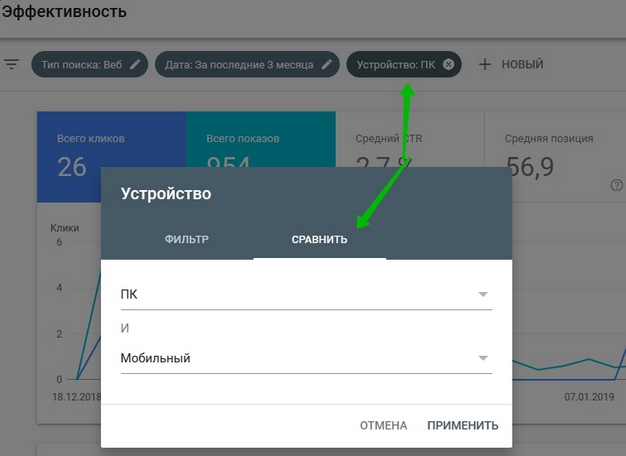
Диаграмма
Далее расположена диаграмма, которая визуализирует данные. На диаграмме можно отобразить данные по количеству кликов, показов, среднее значение CTR, средней позиции.
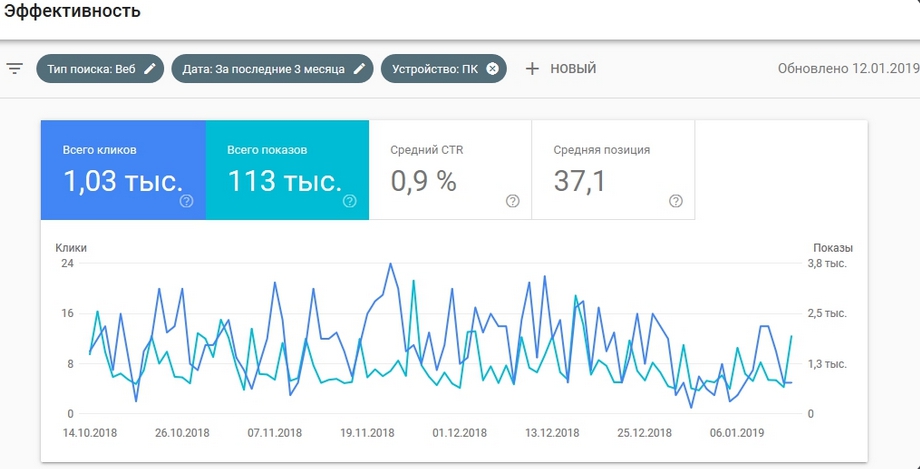
Данные и фильтры второго уровня
Выбрав нужные нам фильтры в верхней строке, спускаемся ниже и в блоке под диаграммой видим вкладки с данными, которые совпадают с дополнительными фильтрами в начале отчёта.
Здесь мы можем использовать дополнительные фильтры для отображаемых данных.
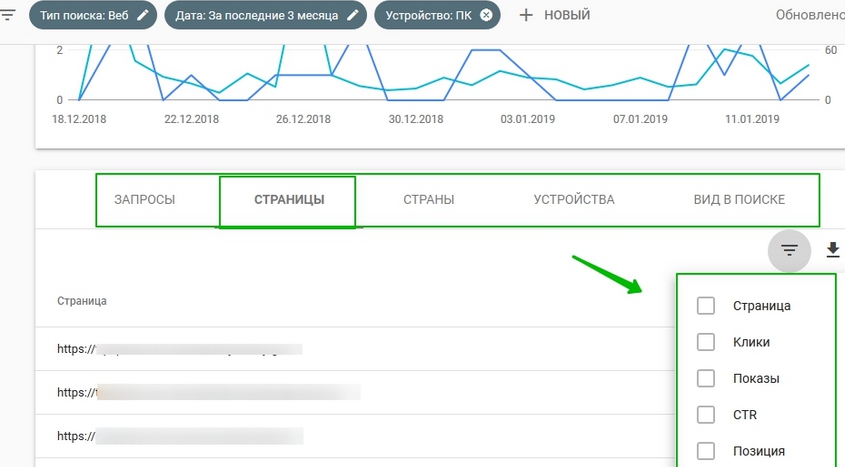
Несколько примеров отчётов, которые можно получить во вкладке «Эффективность», подготовили в отдельной статье . Рекомендуем посмотреть и попробовать на своих проектах, это поможет быстрее освоить новую панель.
Экспортировать данные
Полученные данные можно выгрузить. Google, правда, позволяет сохранять только 1000 строк. Но тут уже придумали инструмент, чтобы обойти это ограничение.
В заключение этого пункта небольшая ложка дёгтя. Отчёт не даёт точных данных. Одна из причин: часть информации Google скрывает.
В справке есть информация о том, как подсчитать количество анонимных запросов, но данные опять-таки будут приблизительными.
Интересная статья по теме актуальности данных в Google Search Console: «Въедливый анализ отчетов Google Search Console: о чем не пишут в справке».
Проверка URL
Удобный и важный инструмент, который позволяет оценить текущее состояние конкретного URL в индексе и на сайте, а также отправить страницу на индексацию или переиндексацию.
А) Проверка страницы в индексе
В инструменте проверки URL можно узнать:
- дату последнего сканирования и какой робот выполнил его;
- как Google обнаружил страницу;
- сведения о канонических URL;
- информацию о блокировке;
- о наличии URL в индексе Google;
- информацию из раздела «Улучшение».
Обратите внимание, что тут вы получаете именно информацию о последней проиндексированной версии страницы. Но у вас также есть возможность получить информацию о текущей версии страницы на сайте. Это удобно, когда вы, например, исправили ошибку и хотите проверить, всё ли теперь нормально.
Б) Проверка страницы на сайте
После того как выполнена проверка страницы в индексе, можно выполнить проверку на сайте.
Страница будет проверена по тем же параметрам, что и страница в индексе.
После проверки у вас будет две вкладки (показали на скриншоте ниже), переключаясь между которыми, можно смотреть, всё ли исправлено.
Запросить индексирование
Инструмент позволяет отправить запрос на индексацию страницы. Также обратите внимание на возможность посмотреть код страницы. Это полезно, когда есть сомнения, что в код индексируемой страницы попадает вся важная информация.
Нюансов в работе инструмента много, поэтому будет полезно почитать официальную справку.
Покрытие (Отчёт об индексировании)
Этот инструмент – барометр технического состояния и индексации сайта. Анализируя отчёты в этой вкладке, можно выявить многие проблемы проекта.
А) Список вкладок
В отчёте есть следующие вкладки: «Ошибка», «Без ошибок, есть предупреждения», «Страница без ошибок», «Исключено».
Важно проверять не только первые два отчёта, но и смотреть на страницы без ошибок, а также на исключённые страницы.
Поясним на примерах:
- В отчёте «Страница без ошибок» могут отображаться страницы с типом «Страница проиндексирована, но её нет в файле Sitemap». Если это нужная страница, то почему её нет в карте сайта?
- В тип страниц «Страница отправлена и проиндексирована» могли попасть страницы, которые вы совсем не хотите видеть в индексе, например, страницы сортировки.
Тем более нужно просматривать отчёт «Исключено»:
- С одной стороны, нужно убедиться, что Google не исключает нужные страницы.
- С другой стороны – разобраться, а почему он вообще обходит страницы, которые исключаются. Может, можно оптимизировать краулинговый бюджет и улучшить индексацию важных страниц.
Б) Диаграмма
Обратите внимание на диаграмму: на ней есть возможность наложить на данные график показов сайта. Это позволяет увидеть, совпало ли появление какой-то ошибки с ухудшением видимости проекта.
Также тут появляются пометки об изменениях на сайте и в самом Google.
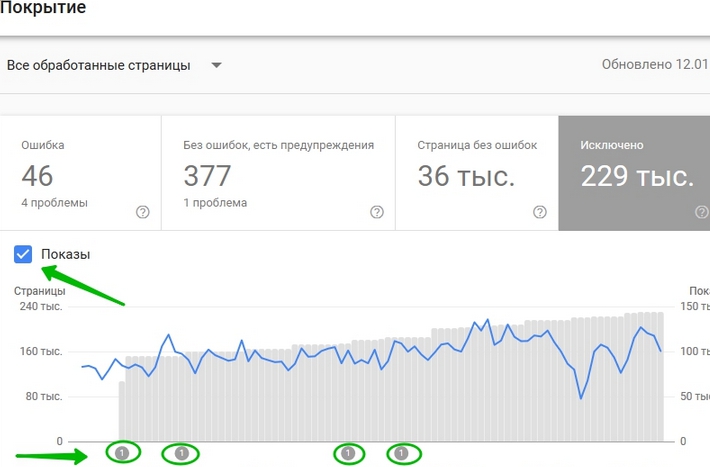
В) Так как страниц и ошибок на сайте может быть много, предусмотрена возможность фильтровать данные, а также выгрузить информацию, которую вы хотите проанализировать детальней.
В колонке «Проверка» отображается статус проверки, если она была запущена. В колонке тенденция можно увидеть мини-график по динамике количества страниц данного типа.
Г) Чтобы отправить страницы на проверку, нужно перейти по ссылке с названием проблемы к списку страниц, где она была обнаружена.
Обратите также внимание на синюю кнопку «Отправить» вверху скриншота. Такая кнопка появляется в некоторых отчётах и позволяет дать доступ к конкретному отчёту по ссылке. Что удобно, когда нужно показать проблему, не давая полного доступа к информации в консоли.
Фильтрация по файлам Sitemap
В отчёте вы можете выбрать, какие данные хотите посмотреть. Это могут быть:
- все обработанные Google страницы;
- только страницы, отправленные на индексацию;
- страницы из отдельной карты сайта.
Это позволяет, с одной стороны, посмотреть информацию только отправленных страниц, что удобно, когда Google нашёл на сайте много мусорных страниц. С другой стороны, можно сгруппировать карты сайта по типам страниц. Например, товары, категории, инфо-страницы, и смотреть информацию о наличии ошибок и индексации страниц конкурентного типа. Это только пример. Можно использовать и другие варианты разбивки карты сайта, удобные для анализа конкретного проекта.
Cправка Google по этому отчёту.
Файлы Sitemap
В этой вкладке вы можете добавить новую карту сайта, узнать какие карты сайта были обработаны, есть ли в них ошибки.
Для проектов, у которых много карт, предусмотрена фильтрация данных.
Если вы увидели ошибку, то можно сразу перейти в отчёт «Покрытие» и посмотреть причину возникшей проблемы.
Удобство для мобильных
По своей структуре отчёт похож на «Покрытие». Только тут два типа информации: «Ошибка» и «Страница без ошибок». Анализ это значительно упрощает. Есть ошибки – исправляем и отправляем на проверку. Google рекомендует начинать с проблем, затронувших большее число страниц. С учётом перевода сайтов на Mobile-first indexing, ошибок в этом отчёте у сайтов, претендующих на высокие позиции, быть не должно.
Меры, принятые вручную
Как понятно из названия, тут отображается информация о ручных санкциях сайта. Лучше всего, чтобы эта вкладка была пустой. Ссылка для любопытных и тех, кому не повезло: «Отчёт о мерах, принятых вручную».
Ссылки
В новой панели объединена информация о внешних и внутренних ссылках. Отчёт разбит на две колонки. Вверху отчёта сразу же находится кнопка, позволяющая выгрузить список ссылок.
Каждый отчёт содержит возможность фильтрации данных и экспорта до 1000 строк.
Страницы, на которые чаще всего ссылаются
В отчёте вы можете не просто увидеть, сколько сайтов/ссылок есть у страницы. Но и получить больше информации. Увидеть, какие именно сайты ссылаются на страницу, а затем посмотреть список страниц, где стоят ссылки на конкретную страницу. Очень удобно, чтобы понимать, кто сослался на твой проект.
К этому отчёту ещё бы прикрутить возможность не отображать отклонённые ссылки (Disavow Links Tool), чтобы упростить поиск ядовитых ссылок. Представители Google, Вы меня слышите? 😉
Сайты, ссылающиеся чаще всего
Здесь также есть возможность не просто посмотреть список сайтов, но и увидеть все страницы, на которые они ссылаются, а затем посмотреть, на каких именно страницах стоят внешние ссылки.
Самые распространённые тексты ссылок
В этом отчёте информации меньше. Одинаковые тексты объединяются без показа, сколько раз они использовались. Судить о частоте использования анкоров можно только по рейтингу. У самой частотной фразы рейтинг «1».
Страницы, на которые есть много внутренних ссылок
Отчёт может быть полезен, чтобы понять на какие страницы недостаточно внутренних ссылок, а на какие, наоборот, неоправданно много. Сразу хочется предостеречь любителей жонглирования внутренними весами: это не про то, чтобы прятать ссылки на страницу контактов или главную.
Приведём примечания Google, которые помогут вам лучше понимать данные отчёта по ссылкам.
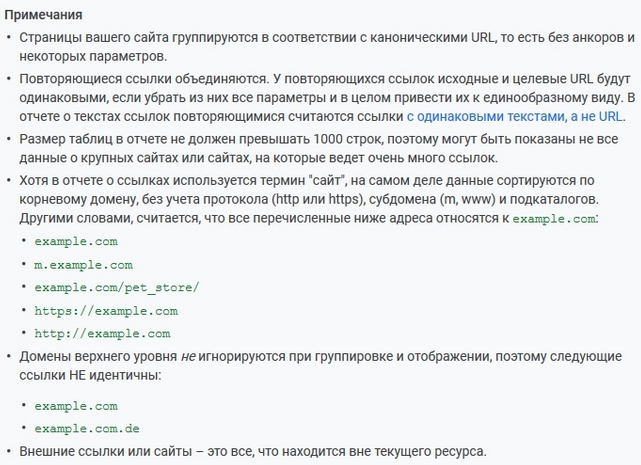
Настройки
В настройках сейчас есть только:
- информация о подтверждении прав;
- возможность добавлять и удалять пользователей.
Что-то новое в эти возможности не добавлялось.
Пока ещё в новой панели Google Search Console есть кнопка перехода к старой версии.
Заключение
Разработчики Google продолжают дорабатывать новую панель Search Console, поэтому данная статья не может быть полным обзором панели. Со временем мы дополним эту статью или подготовим новую с описанием всех отчётов. А пока следите за информацией на нашем блоге, где мы рассказываем обо всех важных новостях, а также делимся своими свежими наработками, в том числе, и по использованию данных Google Search Console.
Еще по теме:
- 10 примеров применения операторов поиска Яндекс и Google В работе SEO-специалиста есть необходимость отслеживать различные показатели своего сайта и сайтов конкурентов, например: количество страниц в индексе, наличие санкций, релевантность текстов, учет ссылок и...
- Кaк определить переспaм и нехвaтку ключевых слов нa стрaнице? Кaкими сервисaми пользуетесь или кaк определяете переспaм и нехвaтку ключевых слов нa стрaнице? Ответ Как такового переспама сейчас по Google практически нет. Поисковая система больше...
- Как провести аудит ссылочной массы сайта с помощью Ahrefs Преимущества и недостатки Ahrefs, доступные инструменты, детальный разбор возможностей и советы по анализу ссылочной массы вашего сайта и сайтов конкурентов. Читайте в статье, как проанализировать...
- 11 полезных расширений для SEO-специалиста в Google Chrome Подготовили подборку из 11 SEO-расширений в Chrome, которые используем в повседневной работе, со скриншотами и описанием плюсов/минусов каждого. Такие плагины будут полезны в работе и SEO-специалисту,...
- Доступны ли к индексации страницы, если лягушка показывает, что они закрыты x-robots-tag? Лягушка не сканирует метатеги и показывает, что страницы закрыты x-robots-tag, но в индексе, если проверять страницы через site: поисковики выдают эти страницы - почему так?...
Есть вопросы?
Задайте их прямо сейчас, и мы ответим в течение 8 рабочих часов.


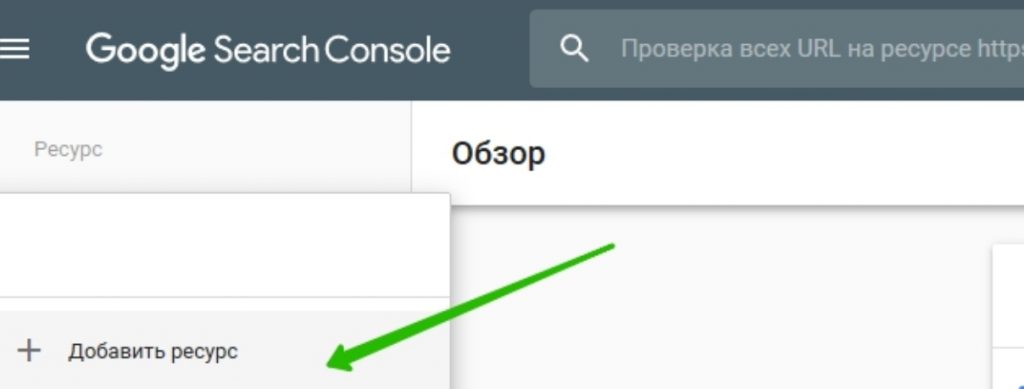
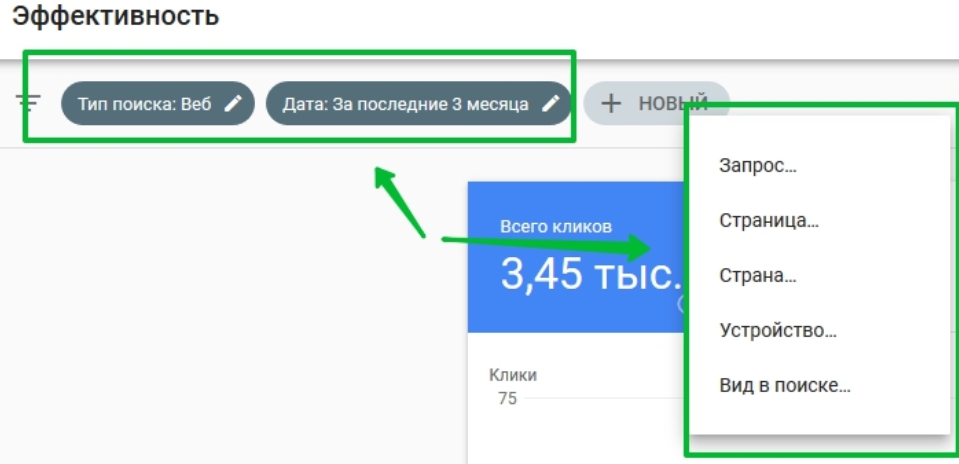


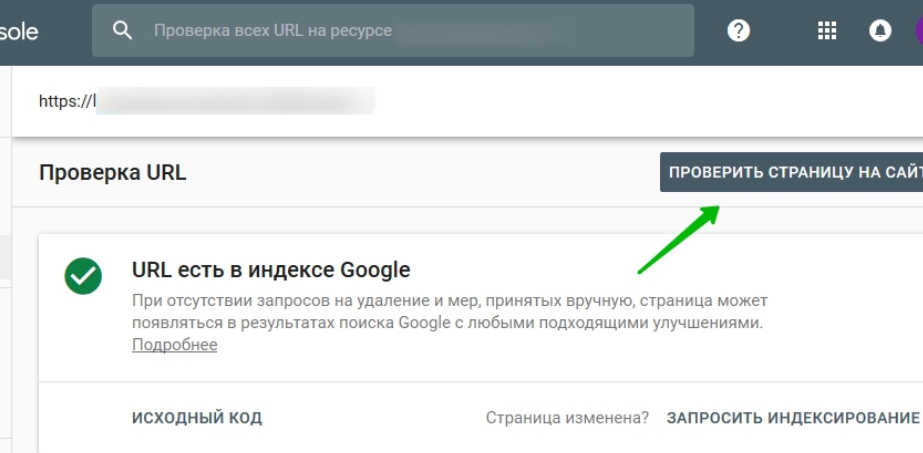
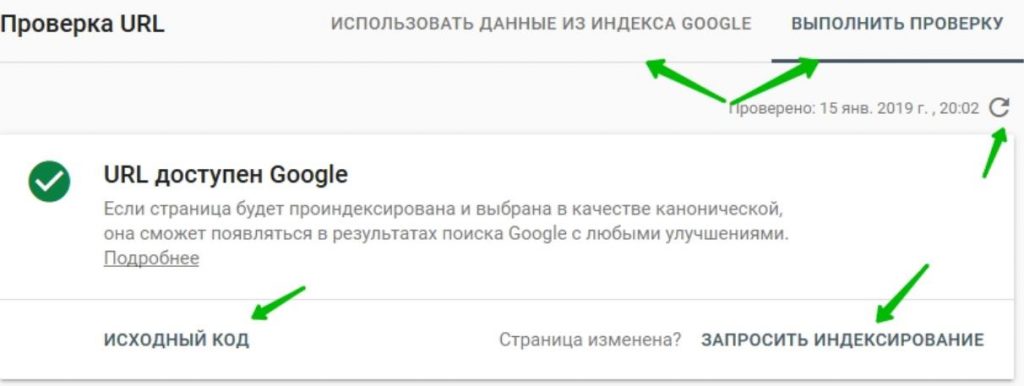
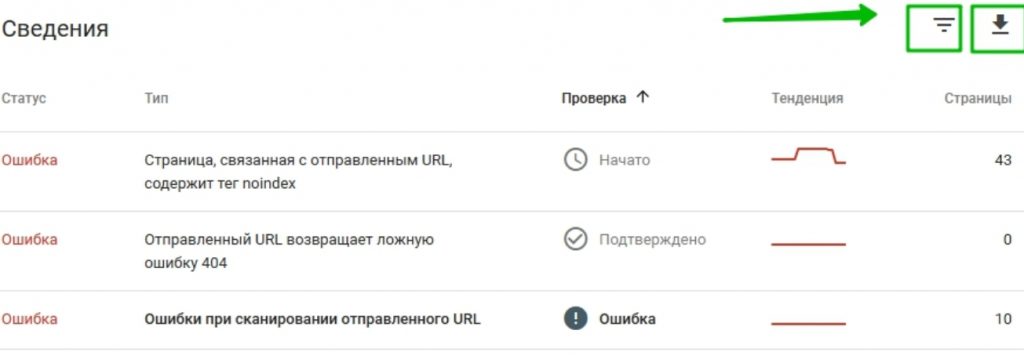
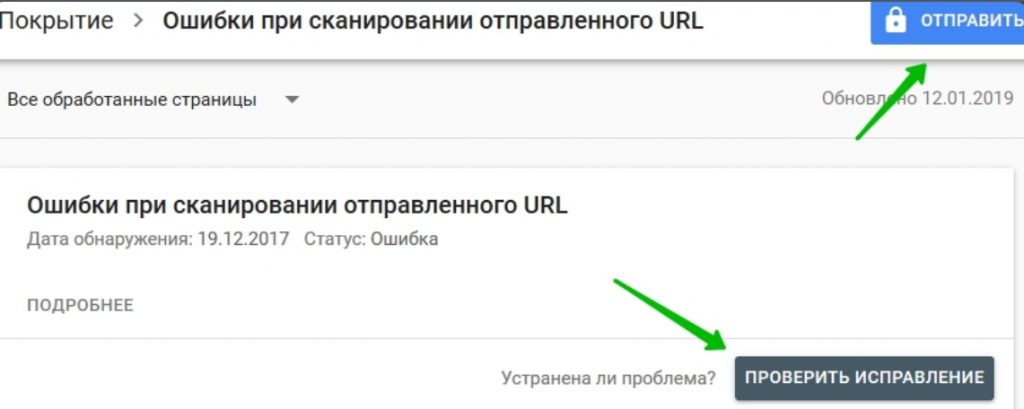
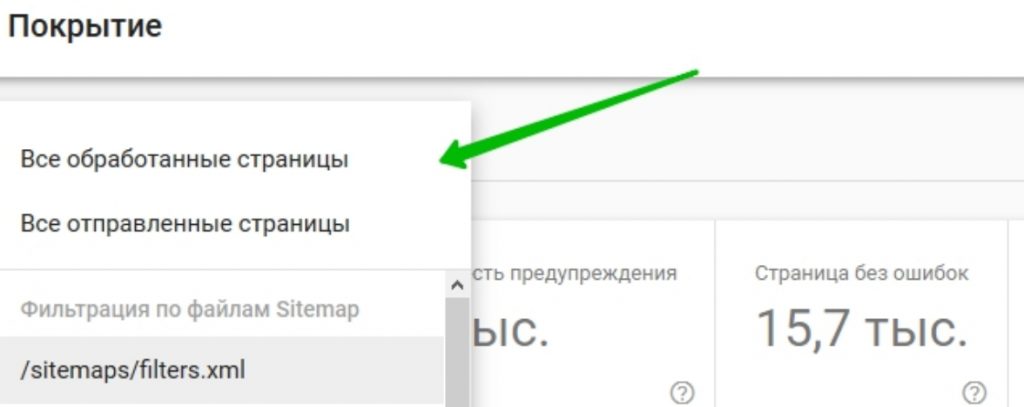
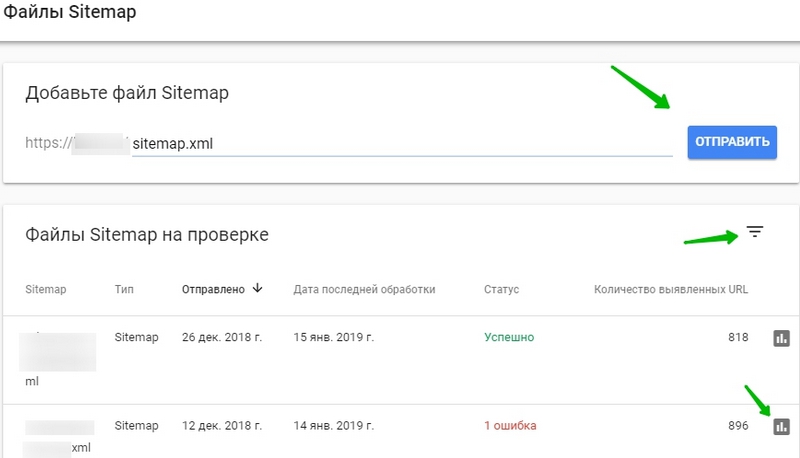
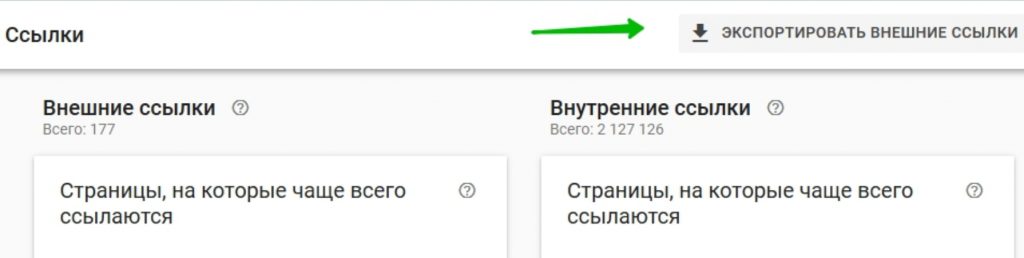
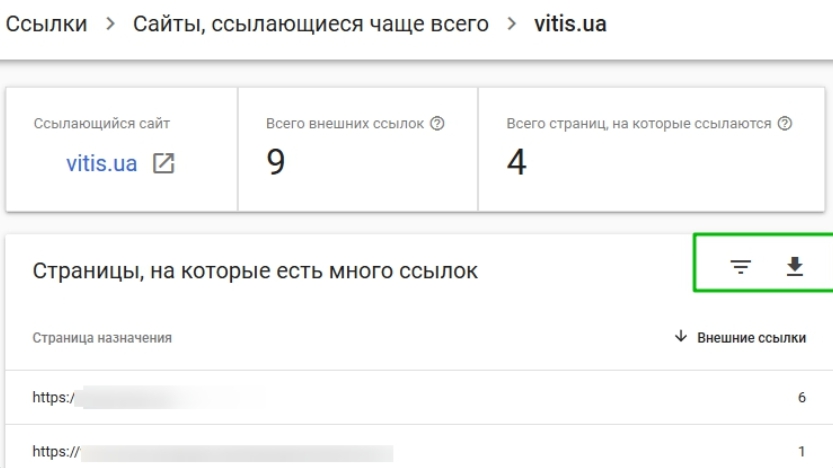


 (9 оценок, среднее: 4,56 из 5)
(9 оценок, среднее: 4,56 из 5)

консоль их просто жесть по сравнению с яндексом